Der Netflix-Fehler M7111-1331-5067 weist auf eine problematische Browsererweiterung hin
Netflix ist einer der erstaunlichsten Streaming-Dienste, der perfekt zu unseren Unterhaltungswünschen passt. Es gibt uns Zugriff auf eine riesige Bibliothek mit Tausenden von Filmen und Fernsehsendungen. Auf Netflix(Netflix) kann von fast jedem Gerät aus zugegriffen werden; Eine spezielle App ist sowohl für Android- als auch für iOS-Plattformen verfügbar.
Auf Windows -Computersystemen kann problemlos über einen Webbrowser wie Google Chrome , Edge , Mozilla Firefox usw. auf Netflix zugegriffen werden. Netflix ist zweifellos eine (Netflix)der(Netflix) am besten etablierten OTT - Medienplattformen ( Over-the-Top ), aber es gibt sie Fälle, in denen bestimmte Probleme auftreten. In diesem neuesten Leitfaden unserer Serie zur Fehlerbehebung bei Netflix - Fehlern erfahren wir, wie Sie ausschließlich mit dem Netflix-Fehler M7111-1331-5067 umgehen(Netflix Error M7111-1331-5067) .
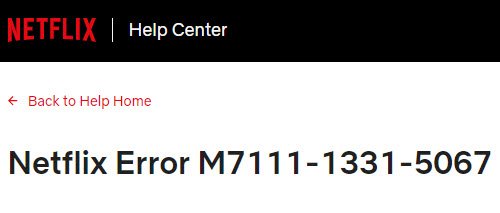
Fehler M7111-1331-5067(Error M7111-1331-5067) auf Netflix weist normalerweise auf eine Erweiterung hin, die im Browser eines Benutzers aktiviert ist und Netflix daran hindert, reibungslos zu funktionieren. Der Netflix-Fehler M7111-1331-5067(Netflix Error M7111-1331-5067) wird häufig von der folgenden Meldung begleitet:
Dieser Titel ist in Ihrer aktuellen Region nicht verfügbar. Bitte(Please) wählen Sie einen anderen Titel.
Da die Erweiterung des Browsers einer der Hauptgründe für dieses Problem ist, sollten Sie diejenige finden, die das Problem verursacht, und sie deaktivieren.
Netflix-Fehler M7111-1331-5067
Sie können die unten aufgeführten Schritte zur Fehlerbehebung befolgen, um diesen Fehler zu beheben. Wenn Sie Google Chrome verwenden , versuchen Sie, unnötige Add-Ons zu deaktivieren, und versuchen Sie erneut, Netflix zu öffnen . So geht's:
1] Öffnen Sie Google Chrome(Google Chrome) .
2] Kopieren Sie in der Adressleiste den folgenden Code und drücken Sie die Eingabetaste(Enter) .
chrome://extensions
3] Deaktivieren Sie nun die Erweiterungen, indem Sie wie unten gezeigt auf die Schalter klicken:
Bitte beachten Sie – Die unter (Please note)Chrome Apps aufgeführten Erweiterungen müssen nicht deaktiviert werden.
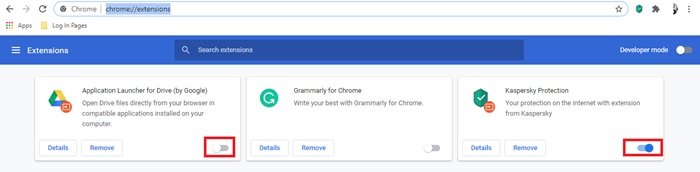
Nachdem Sie die Erweiterungen deaktiviert haben, versuchen Sie erneut, Netflix zu verwenden .
Wenn Netflix funktioniert, versuchen Sie, die Erweiterungen nacheinander zu aktivieren, um zu sehen, welche mit Netflix kollidiert .
Wir hoffen, dass dieser Leitfaden Ihnen geholfen hat, den Netflix-Fehler M7111-1331-5067(Netflix Error M7111-1331-5067) zu beheben .
Wenn Sie eine andere Problemumgehung dafür kennen, teilen Sie sie uns bitte im Kommentarbereich unten mit.
TIPP(TIP) : Lesen Sie diesen Artikel, wenn die Netflix-Fehlercodes H403 und H404 auftreten(Netflix error code H403 and H404) .
Related posts
Lerne Fremdsprachen, während du Netflix mit Mate ansiehst
So stellen Sie die Kindersicherung auf Netflix ein
Die besten Möglichkeiten, Netflix gemeinsam online mit Freunden aus der Ferne anzusehen
Beste Netflix-Originalserie für diejenigen, die unkonventionelle Inhalte lieben
So erstellen oder löschen Sie ein Netflix-Profil
Die besten Netflix-Alternativen, die Sie ausprobieren müssen
Amazon Prime vs. Netflix vs. Hulu vs. Hotstar – Bester Streaming-Dienst?
So sehen Sie sich Studio Ghibli-Filme auf HBO Max, Netflix, Hulu an
Netflix-Site-Fehler – Wir konnten Ihre Anfrage nicht bearbeiten
So beheben Sie den Netflix-Fehler M7353-5101
Die besten Liebesfilme auf Netflix
Die besten Actionfilme auf Netflix
Bester Browser zum Ansehen von Netflix auf einem Windows-PC
Die besten Dokumentarfilme auf Netflix für den Intellektuellen in Ihnen
So ändern Sie die Sprache auf Netflix
Beheben Sie den Netflix-Fehler UI-800-3: Informationen auf einem Gerät müssen aktualisiert werden
Die besten Kinderfilme auf Netflix
So ändern Sie den Download-Speicherort in Netflix unter Windows 11/10
Die besten Tools, um geheime Netflix-Kategorien, Filme und Fernsehsendungen zu finden
Die besten Horrorfilme auf Netflix 2020
